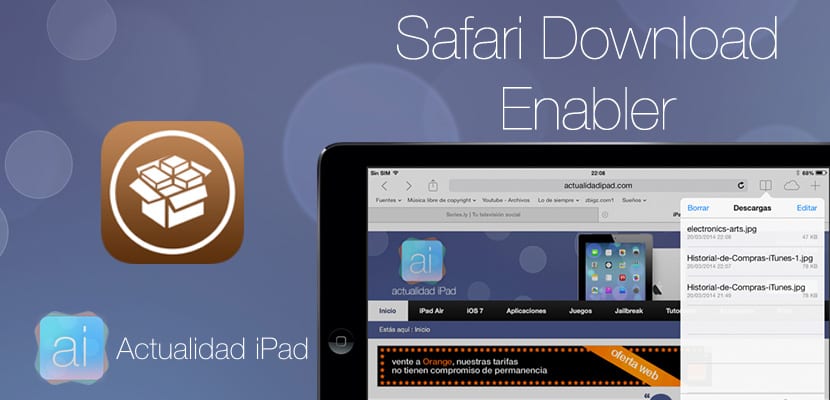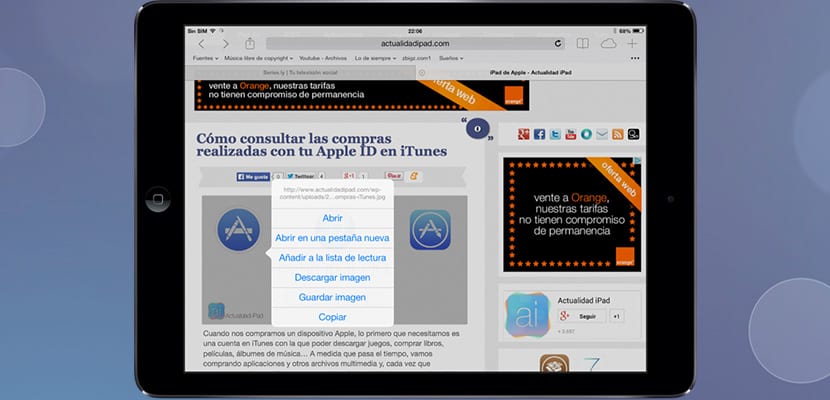Una de les coses que em falta a iOS 7 (a mi ia molts usuaris) és la possibilitat de descarregar arxius a través d'un gestor, És a dir, no estar pendent d'una «pestanya» que després no podré obrir si no tinc una aplicació especialitzada. Amb un gestor de descàrregues podríem descarregar arxius en segon pla i guardar-los en el nostre iPad per poder enviar-los per correu, per exemple. Ara us parlaré de un nou pessigar des de Cydia anomenat Safari Download Enable que ens permet descarregar arxius multimèdia de Safari (vídeos, fotografies, documents, arxius ...) i després manipular-los a través d'un gestor d'arxius com iFile. Anem a veure el funcionament de Safari Download Enable
Com descarregar arxius des de Safari amb «Safari Download Enable»
El primer que hem de fer, com sempre, és descarregar el pessigar: Safari Download Enable, des del repositori oficial de BigBoss de forma gratuïta. El pessigar té unes configuracions que podem veure en els Ajustaments d'iOS, però que recomanem no modificar. Comencem a descarregar arxius amb Safari Download Enable. Vegem que és el que podem fer amb aquest pessigar:
- Descarregar vídeos HTML5 agitant el dispositiu
- Descarregar links o imatges
- Descarregar arxius des de webs externes
Un cop descarregat ens anem a Safari i busquem una fotografia (per exemple) que vulguem descarregar, en el meu cas és una fotografia que vaig publicar ahir en un article d'Actualitat iPad. Per descarregar la fotografia, premem uns segons sobre ella fins que ens aparegui un menú com aquest:
A nosaltres ens interessa la nova funció que s'ha afegit a aquest menú: «descarregar imatge«. Premem sobre aquesta opció i immediatament, la imatge s'ha anat a l'gestor de descàrrega (Safari Download Enable). Per accedir a l'gestor de descàrregues premem a del menú 'Favorits »(el llibre) durant uns segon fins que es desplegui el gestor de fitxers que el pessigar ha configurat en Safari i visualitzem tots els arxius que hem descarregat fins ara:
Si premem sobre un dels arxius descarregats ens apareixerà un nou menú amb les següents opcions:
- seleccionar: veurem l'arxiu des del navegador accedint a l'interior de l'iPad, a la ruta on es troba l'arxiu descarregat per Safari Download Enable
- Desa: s'obriran els budells del nostre iPad i podrem guardar l'arxiu en qualsevol d'aquestes carpetes. Cura on guardem arxius estranys perquè podrien danyar el nostre iDevice.
- Obrir a: finalment, Safari Download Enable ens permet obrir l'arxiu amb altres aplicacions que tinguem instal·lades al nostre dispositiu.
Espero que us hagi agradat el funcionament d'aquest pessigar i el aprofiteu a el màxim ja que és gratis i les seves funcions són realment uTile